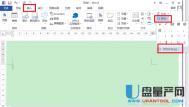Word怎样在小方框中打勾或打叉对错符号
一、打开文档点击插入,右边符号

二、在符号框的字体是选择Wingdings 2滑动滚动条即可找到选定插入

三、在下面我们可以看到已插入TuLaoShi.com的对错小框框符号。

如图所示,是不是出来了。
如何在Word中如何输入带有圆圈的数字
在使用Word的时候,如果能够在其中输入带有圆圈的数字会更加的有层次感,能够更清楚的表达,那么在Word中该如何输入带有圆圈的数字呢?
工具/原料
电脑
方法/步骤
1双击打开Word,点击如下图红色箭头所示的插入字样。
tulaoShi.com
2点击过后会出现如下图所示的界面。

3在如下的界面的右侧寻找符号字样并进行点击,如下图红色箭头所示。

4点击过后会出现如下图所示界面。
(本文来源于图老师网站,更多请访问http://m.tulaoshi.com/wjc/)
5点击如下图红色箭头所示的其他符号(M)字样。

6点击过后会出现如下图所示的提醒框。

7在红色箭头所示的位置选择带括号的字母数字。

8选择过后便会看到带有圆圈的数字,如下图红色框所示。

9选择需要的数字,然后点击如下图红色箭头所示的插入字样。

10如下图所示,插入成功。

注意事项
该方法只可以插入①⑩。
有帮助请点击、投票、评论,有问题欢迎私信。
ppt格式怎么转换成word
ppt格式转换成word 怎么转换 把PPT转成WORD格式以方便打印阅读,这个时间我们没有更多的时间去重新录入成WORD格式的,避免不了将一些PPT幻灯片里面的内容复制到Word当中,一些朋友预见这种情况就不知道从何下手了,有的朋友甚至直接复制粘贴过去,这样的话肯定会影响外观,甚至会丢失一些内容网吧电脑配置。那么我们如何才能更好,更方便快捷的将PowerPoint中的幻灯片弄到Word文档里面呢?在这里本文提供两种方法供您选择System Volume Information。
ppt转换成word方法之一:
1首先打开PowerPoint选择文件--发送--Microsoft Office Word,打开;
2然后在弹出的发送到Microsoft Office Word中,注意:这里会出现5个选项
(本文来源于图老师网站,更多请访问http://m.tulaoshi.com/wjc/)
3然后在弹出的发送到Microsoft Office Word中,注意:这里会出现5个选项:
①备注在幻灯片旁;②空行在幻灯片旁;③备注在幻灯片下;④空行在幻灯片下⑤只使用大纲。

4当然,每个选项旁边都有一个小缩略图,是PPT转换成Word后完成的样子,可以按照缩略图来选择自己的需求转换
若转换时不需要幻灯片里面的图片,可以直接选择最后一项,只使用大纲然后确定,此时,PPT幻灯片就可以直接转换到Word2003文档中了。
ppt转换成word方法之二:
打开ppt文件,单击"文件"---"另存为",在弹出的对话框中选择保存类型为"大纲/RTF文件(*.rtf)",选择保存路径,输入文件名,单击"保存"即可电脑配置报价。
在你保存的路径会得到一个rtf文件,此文件可以直接使用word打开编辑。如果你觉得直接转换的文档排版OK,那么你可以在word里单击"文件"---"另存为",在弹出的对话框中选择保存类型为"Word文档(*.doc)",选择保存路径,输入文件名,单击"保存"就得到了转换好的Word文档。
如果你觉得rtf文件的排版很糟糕,想自己重新排版,那么你可以这样做: 全选rtf文件中的所有内容,复制;打开一个记事本将复制的内容粘贴进去,然后全选记事本的内容,复制; 新建一个word文档,将复制的内容粘贴进word文档;
这样你就得到了没有经过任何格式处理的ppt文字转换文档,剩下的工作你只需要重新排版word文档即可。以上两种方法就可以把ppt转换成word了,在这里我相信如何将ppt转换成word这个问题也就此解决了。其实知道方法解决起来就很容易了,关键是思路要有!